安装win11系统后键盘无法使用如何解决 win11系统安装后键盘无法使用怎么办
更新时间:2023-12-23 09:16:03作者:xiaoliu
近日Win11系统的推出引发了广泛关注,一些用户在安装完Win11系统后却遇到了键盘无法使用的问题,这一问题给用户带来了诸多困扰,因为无法正常使用键盘会严重影响工作和娱乐体验。面对Win11系统安装后键盘无法使用的情况,我们该如何解决呢?下面将为大家介绍几种可能有效的解决方法。
具体方法如下:
答:尝试按下“左alt键+左shift+num lock即可搞定。
如果没有效就是用下面的方法:
1、首先按下“win+R”调出命令窗口,输入命令“powercfg.cpl”按下回车。
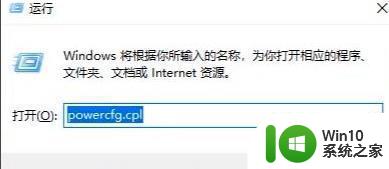
2、之后点击“选择电源键按钮功能”。
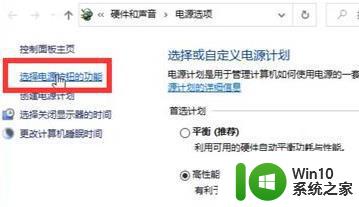
3、进入后点击“更改当前不可用的设置”。
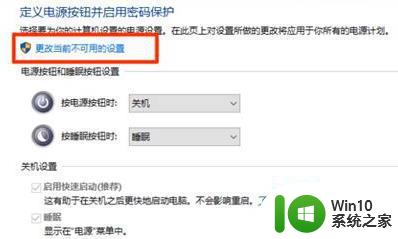
4、最后将“关机设置”中的“启动快速启动【推荐】”前面的√取消即可。
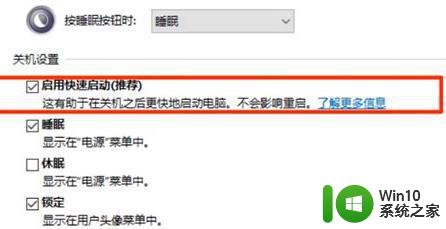
以上是解决安装win11系统后键盘无法使用的全部内容,如果您遇到这种情况,可以按照以上方法来解决,希望对大家有所帮助。
安装win11系统后键盘无法使用如何解决 win11系统安装后键盘无法使用怎么办相关教程
- 如何解决重装系统后鼠标键盘失灵的问题 重装系统后鼠标键盘无法使用怎么办
- 重装win7系统后鼠标键盘不能用的解决方法 重装win7系统后鼠标键盘无法使用的原因
- u盘安装win11的详细步骤 如何使用u盘安装win11操作系统
- 装win7专业版时鼠标键盘不能动如何解决问题 win7系统安装过程中鼠标键盘无法使用如何处理
- win11装系统键盘没反应如何解决 win11升级后小键盘失灵怎么办
- 使用rufus制作绕过硬件限制的win11系统安装u盘 如何使用rufus制作绕过硬件限制的win11系统安装u盘教程
- 苹果电脑安装双系统后键盘灯无法亮起 如何修复苹果电脑安装双系统后键盘灯不亮的问题
- 神舟战神P4笔记本怎么用U盘一键装win10系统 神舟战神P4笔记本如何使用U盘一键安装Windows 10系统
- w7系统安装鼠标键盘无法点击下一步怎么解决 w7系统安装鼠标键盘无法点击下一步解决方法
- xp系统32位下载后如何u盘安装 xp系统32位下载后如何使用U盘进行安装
- U盘安装完win7系统后无法删除文件的解决方法 U盘安装win7系统后文件无法删除怎么办
- 联想v480重装win10系统后蓝牙驱动丢失怎么解决 win10系统安装后联想v480蓝牙无法使用怎么办
- w8u盘启动盘制作工具使用方法 w8u盘启动盘制作工具下载
- 联想S3040一体机怎么一键u盘装系统win7 联想S3040一体机如何使用一键U盘安装Windows 7系统
- windows10安装程序启动安装程序时出现问题怎么办 Windows10安装程序启动后闪退怎么解决
- 重装win7系统出现bootingwindows如何修复 win7系统重装后出现booting windows无法修复
系统安装教程推荐
- 1 重装win7系统出现bootingwindows如何修复 win7系统重装后出现booting windows无法修复
- 2 win10安装失败.net framework 2.0报错0x800f081f解决方法 Win10安装.NET Framework 2.0遇到0x800f081f错误怎么办
- 3 重装系统后win10蓝牙无法添加设备怎么解决 重装系统后win10蓝牙无法搜索设备怎么解决
- 4 u教授制作u盘启动盘软件使用方法 u盘启动盘制作步骤详解
- 5 台式电脑怎么用u盘装xp系统 台式电脑如何使用U盘安装Windows XP系统
- 6 win7系统u盘未能成功安装设备驱动程序的具体处理办法 Win7系统u盘设备驱动安装失败解决方法
- 7 重装win10后右下角小喇叭出现红叉而且没声音如何解决 重装win10后小喇叭出现红叉无声音怎么办
- 8 win10安装程序正在获取更新要多久?怎么解决 Win10更新程序下载速度慢怎么办
- 9 如何在win7系统重装系统里植入usb3.0驱动程序 win7系统usb3.0驱动程序下载安装方法
- 10 u盘制作启动盘后提示未格式化怎么回事 U盘制作启动盘未格式化解决方法
win10系统推荐
- 1 番茄家园ghost win10 32位旗舰破解版v2023.12
- 2 索尼笔记本ghost win10 64位原版正式版v2023.12
- 3 系统之家ghost win10 64位u盘家庭版v2023.12
- 4 电脑公司ghost win10 64位官方破解版v2023.12
- 5 系统之家windows10 64位原版安装版v2023.12
- 6 深度技术ghost win10 64位极速稳定版v2023.12
- 7 雨林木风ghost win10 64位专业旗舰版v2023.12
- 8 电脑公司ghost win10 32位正式装机版v2023.12
- 9 系统之家ghost win10 64位专业版原版下载v2023.12
- 10 深度技术ghost win10 32位最新旗舰版v2023.11